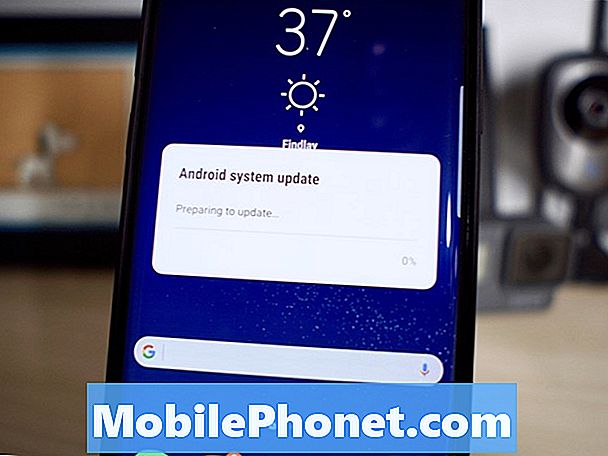Contente
- Fatores comuns que podem desencadear o erro “A câmera parou” em seu HTC U11
- Soluções potenciais para corrigir o erro “A câmera parou” no HTC U11
Uma das principais características de um smartphone é a câmera. Na verdade, muitas pessoas considerariam primeiro as especificações da câmera do que o restante dos outros recursos ao adquirir um novo telefone. E, por esse mesmo motivo, muitas pessoas considerariam um grande problema quando, de repente, a câmera deixasse de cumprir seu propósito ou não conseguisse fornecer o resultado desejado. No entanto, a câmera é apenas mais um aplicativo de smartphone que pode ser grampeado e desonesto a qualquer momento. Portanto, é inevitável que o aplicativo da câmera sucumba a tipos aleatórios de erros.
Um problema comum de câmera que afeta muitos smartphones Android, incluindo o HTC U11, é o erro que diz “Infelizmente, a câmera parou”. Quando esse erro ocorre, o aplicativo da câmera para repentinamente e, em seguida, trava. O que causa esse erro em seu HTC U11 e o que deve ser feito para corrigi-lo? Se você está aqui enquanto procura respostas para essas mesmas perguntas, então esta postagem também é para você. Continue lendo para descobrir a causa subjacente deste erro de câmera e descobrir quais soluções alternativas podem ser usadas ao tentar solucionar o problema.
Mas antes de irmos para nossa solução de problemas, se acontecer de você estar procurando por uma solução para um problema diferente, então sugiro que você visite nossa página de solução de problemas do HTC U11, pois podemos já ter abordado questões semelhantes às suas. Sinta-se à vontade para usar nossas soluções e soluções alternativas. Se eles não funcionarem e você precisar de mais assistência, pode sempre entrar em contato conosco preenchendo nosso questionário de problemas do Android e clicando em enviar.
Fatores comuns que podem desencadear o erro “A câmera parou” em seu HTC U11
Aparentemente, esse erro está marcado entre outros problemas comuns relacionados ao software que ocorrem em dispositivos Android, incluindo seu aparelho HTC. Resumindo, o que você está lidando é um problema de software, a menos que você tenha derrubado o telefone ou molhado antes da ocorrência deste erro de câmera. No entanto, o erro “Infelizmente, a câmera parou” normalmente denota um problema de software em vez de dano de hardware. Ele pode ser acionado por alguns bugs ou malware que afetam o aplicativo da câmera.Também é possível que qualquer um dos seus arquivos de foto ou vídeo no aplicativo Galeria seja corrompido e de alguma forma tenha afetado as funções da câmera. Na maioria dos casos, esse erro é causado por um software ruim, incluindo atualizações importantes instaladas no telefone. Geralmente, é o caso quando a atualização contém alguns bugs que acabaram arruinando as operações normais da câmera. Os arquivos armazenados em cache e os dados acumulados no aplicativo Câmera, no aplicativo Galeria ou na partição do sistema do telefone também podem ser os culpados, especialmente quando qualquer um desses arquivos foi corrompido e eventualmente causou o travamento da câmera.
Soluções potenciais para corrigir o erro “A câmera parou” no HTC U11
Considerando que tudo é bom com a câmera física do telefone, você provavelmente conseguirá resolver o problema executando qualquer um dos procedimentos a seguir. Esses métodos são considerados soluções potenciais para problemas relacionados ao software, incluindo o erro da câmera HTC U11 que é abordado nesta postagem. Certifique-se de testar a câmera após executar cada método para descobrir se o problema foi corrigido ou não.
Saia e reinicie o aplicativo Câmera.
Se esta for a primeira vez que você encontra o erro ao usar o aplicativo da câmera em seu HTC U11, pode ser apenas uma falha aleatória que pode ser corrigida reiniciando o aplicativo. Dito isso, feche o aplicativo da câmera por alguns segundos e inicie-o novamente para ver se o problema desapareceu. Veja como:
- aperte o Aplicativos recentes botão.
- Em seguida, folheie os cartões (visualizações de aplicativos) para encontrar Câmera aplicativo.
- Passe o Visualização do aplicativo da câmera esquerda ou direita para fechá-lo.
- Ou você pode simplesmente fechar todos os aplicativos em execução de uma vez tocando em Limpar tudo ou X.
Reinicie seu telefone (reinicialização suave).
Se o primeiro método não tiver êxito ou se você tiver o mesmo erro ao usar o aplicativo da câmera, tente realizar uma reinicialização suave.
Uma reinicialização ou reinicialização suave pode ajudar a corrigir pequenos problemas de software que podem ter causado uma falha ou mau funcionamento em um aplicativo, como a câmera.
Para fazer isso, basta reiniciar o telefone pressionando o Poder botão e depois toque em Reiniciar opção.
No caso de seu telefone não responder, como o Câmera o aplicativo avisa o erro e fica travado ou trava, você pode fazer uma reinicialização forçada.
Para forçar o seu HTC U11 a reiniciar, pressione e segure o Poder e Volume baixo botões simultaneamente por alguns segundos e, em seguida, solte os dois botões quando o telefone vibrar.
Aguarde até que o telefone inicialize completamente e tente iniciar o aplicativo Câmera novamente para ver se o problema foi corrigido. Reinicializar o telefone (reinicialização suave) e reinicialização forçada também pode ajudar a limpar algum espaço da memória interna para um desempenho melhor, mais rápido e mais estável.
Limpe o cache e os dados do aplicativo da câmera.
Assim como qualquer outro aplicativo, a câmera também armazena arquivos de cache e dados com o mesmo propósito de recarregar mais rápido a mesma ação, solicitações do usuário e informações. Embora os arquivos de cache sejam úteis, eles também podem causar alguns problemas no seu dispositivo, especialmente se algum desses arquivos temporários for corrompido. Esta é a razão pela qual é recomendado limpar o cache e os dados periodicamente (pelo menos duas vezes por semana).
- Vamos para Configurações.
- Toque Apps ou Gerenciador de aplicativos.
- Role e toque para selecionar Câmera aplicativo.
- Toque Apagar os dados ou Armazenamento.
- Então toque Apagar os dados.
- Finalmente, toque Está bem para confirmar a ação.
Limpar os dados de seu aplicativo de câmera excluirá todas as configurações, informações salvas, configurações de aplicativos e seus detalhes de login do aplicativo. Dito isso, certifique-se de anotar essas informações antes de clicar no Apagar os dados botão.
Depois de limpar os dados do aplicativo, reinicie seu telefone e reinicie a câmera em seu HTC U11.
Atualize seu HTC U11 para a versão de software mais recente.
Instalar a atualização de software mais recente para o seu dispositivo também pode ajudar a lidar com quaisquer bugs que possam ter causado o erro durante o uso do aplicativo Câmera. Isso também atualizará a câmera e aumentará e otimizará ainda mais seus aplicativos. Portanto, se ainda não o fez, você deve tentar desta vez e ver se isso corrigirá o erro da câmera.
Para verificar se há atualizações de software disponíveis em seu HTC U11, vá para Configurações-> Sobre-> Atualizações de software-> Verificar agora. Você verá uma notificação de atualização se uma nova versão do software estiver disponível para o seu telefone.
Não se esqueça de reiniciar o telefone após instalar com sucesso uma atualização de software. Isso garantirá que todas as alterações trazidas pelo arquivo de atualização sejam implementadas com êxito.
Exclua o cache e os dados do aplicativo Gallery.
Não é apenas o aplicativo da câmera que você precisa examinar ao lidar com esse erro. O aplicativo Gallery também é um terreno potencial no qual reside a causa subjacente. O aplicativo Galeria armazena todas as suas fotos capturadas e vídeos gravados através do aplicativo Câmera. Se algum desses arquivos de mídia armazenados for corrompido e você tentar abrir um arquivo corrompido da Galeria para o aplicativo Câmera para edição posterior, é provável que haja um erro. Visto que o arquivo que você está tentando abrir está corrompido, ele pode não funcionar corretamente como pretendido.
O processo de exclusão de cache e dados da Galeria é semelhante a como você limpa o cache e os dados de qualquer outro aplicativo.
Para fazer isso, vá para Configurações-> Aplicativos ou Gerenciador de aplicativos-> Galeria-> Limpar dados ou Armazenamento-> Limpar dados, então toque Está bem confirmar.
Depois de limpar o cache e os dados do aplicativo Gallery, reinicie o telefone e reinicie o aplicativo Camera para ver se o problema foi resolvido com o procedimento anterior.
Inicialize no modo de segurança e diagnostique aplicativos.
Iniciar o seu HTC U11 no modo de segurança pode ajudá-lo a determinar se um aplicativo de terceiros aciona ou não o erro da câmera. Todos os aplicativos e serviços de terceiros são temporariamente desativados no modo de segurança. Portanto, se o problema não ocorrer ao usar a câmera no modo de segurança, isso denota que a culpa é de um aplicativo ou serviço de terceiros. Nesse caso, você pode tentar desinstalar individualmente os aplicativos baixados recentemente do seu dispositivo. Teste o aplicativo da câmera após a remoção de um aplicativo para que você saiba quando interromper a remoção.
Veja como inicializar seu HTC U11 no modo de segurança:
- Desligue seu telefone.
- Em seguida, pressione e segure o Desligar botão.
- Quando você vê o Reinicializar no modo de segurança caixa de diálogo, toque Está bem. Isso fará com que o dispositivo reinicie no modo de segurança.
- Quando entrar no modo de segurança com sucesso, você verá Modo de segurança na parte inferior da tela.
- Agora, tente abrir a câmera e teste para ver se o erro aparece novamente.
Se o problema persistir durante o funcionamento seguro do dispositivo, provavelmente é um problema de software mais complexo no dispositivo. Saia do modo de segurança e tente a próxima solução como sua próxima opção.
Limpe a partição de cache em seu HTC U11.
Limpar a partição de cache em seu dispositivo pode ajudar a resolver erros mais complexos acionados por arquivos temporários e dados residindo na partição do sistema ou armazenamento do telefone. Ao contrário de uma redefinição mestre, este processo não afetará ou excluirá qualquer uma das informações armazenadas em seu telefone, contanto que seja feito corretamente. Para ter certeza de que está fazendo tudo certo, consulte estas etapas:
- Desligue seu telefone completamente.
- Pressione e segure o Tecla de diminuir o volume.
- Em seguida, pressione o Chave de poder para ligar seu telefone.
- Liberte o Chave de poder quando o telefone vibra, mas mantenha pressionado o Tecla de diminuir o volume até ver uma tela preta com linhas de texto vermelhas e azuis.
- Quando você estiver nesta tela, pressione o Tecla de diminuir o volume repetidamente até o Reinicializar para bootloader opção é destacada.
- Em seguida, pressione o Chave de poder para confirmar a seleção. Seu telefone exibirá uma tela branca com texto colorido.
- Quando você vir esta tela, pressione o Tecla de diminuir o volume repetidamente até o Inicialize no modo de recuperação opção é destacada.
- Em seguida, pressione o Chave de poder para confirmar a seleção.
- Pressione e segure o Chave de poder por alguns segundos, pressione e solte o Tecla de aumentar o volume.
- Liberte o Chave de alimentação.
- Em seguida, pressione o Tecla de diminuir o volume repetidamente até o Limpar partição de cache opção é destacada.
- Em seguida, selecione a opção destacada pressionando o Chave de alimentação.
- aperte o Volume baixo chave para destacar Sim.
- Aguarde até que o dispositivo termine de limpar o cache e os dados da partição do sistema.
- Uma vez feito, o Reinicie o sistema agora opção é destacada. aperte o Chave de poder para reiniciar o telefone.
Depois que o telefone inicializar com sucesso, tente iniciar e usar o aplicativo Câmera para ver se o erro desapareceu.
Execute uma reinicialização mestre ou restaure seu HTC U11 aos padrões de fábrica.
Se o Infelizmente, a câmera parou o erro persiste após limpar a partição do cache e tudo, então pode ser um bug difícil que requer uma solução mais difícil. Quando você atinge este ponto com o mesmo erro, executar uma reinicialização completa do sistema pode ser sua próxima opção e, possivelmente, a solução definitiva. Mas você deve observar que essa redefinição apagará completamente todos os seus dados e informações pessoais do armazenamento do telefone. Dito isso, certifique-se de criar um backup de seus dados críticos com antecedência. Assim que estiver tudo pronto, siga estas etapas para redefinir seu telefone para os padrões de fábrica e eliminar a causa raiz:
- Toque em Apps ícone do Casa tela.
- Vamos para Configurações.
- Toque Backup e redefinição.
- Toque Redefinição dos dados de fábrica.
- Certifique-se de desmarcar ou desmarcar o Apagar cartão SD opção para evitar a exclusão de mídia e outros dados armazenados no cartão SD.
- Toque Reiniciar telefone continuar.
- Toque Está bem para confirmar a redefinição.
Aguarde até que a redefinição seja concluída, reinicie o telefone e teste o aplicativo da câmera. Se uma reinicialização completa do sistema ainda falhou em corrigir o problema, então é mais provável que seja um problema de hardware. Neste ponto, você pode considerar o reparo como uma opção. Caso contrário, entre em contato com a operadora do dispositivo ou com o Suporte HTC para outras recomendações. Aparentemente, não há nada mais que você possa fazer para consertar o problema da câmera com o qual está lidando.
conecte-se conosco
Estamos sempre abertos aos seus problemas, dúvidas e sugestões, por isso não hesite em nos contactar preenchendo este formulário. Este é um serviço gratuito que oferecemos e não cobramos um centavo por ele. Mas observe que recebemos centenas de e-mails todos os dias e é impossível para nós responder a cada um deles. Mas tenha certeza de que lemos todas as mensagens que recebemos. Para aqueles a quem ajudamos, espalhe a palavra compartilhando nossas postagens com seus amigos ou simplesmente curtindo nossa página do Facebook e Google+ ou siga-nos no Twitter.
Postagens que você também gosta de ler:
- Como consertar o HTC U11 que não consegue se conectar ao Wi-Fi, outros problemas de conectividade Wi-Fi [Guia de solução de problemas]
- Como consertar o HTC U11 que não consegue se conectar à Internet Wi-Fi? [Guia de solução de problemas]
- O que fazer com o seu HTC U11 que não consegue enviar ou receber mensagens de texto [Guia de solução de problemas]
- Como consertar o HTC U11 que não consegue enviar ou receber MMS ou mensagens multimídia? [Guia de solução de problemas]
- Como consertar o HTC U11 que está carregando muito devagar ou não está carregando? [Guia de solução de problemas]
- Por que meu HTC U11 não liga e como consertar (etapas fáceis)
- O que fazer com seu HTC U11 sem cobrança [Guia de solução de problemas]